Как удалить страницу Вконтакте навсегда
Сегодня нас с вами ожидает очень душещипательная тема, ведь речь пойдет об удалении своей странички Вконтакте. Да-да, друзья, все, что мы с вами нажили непосильным трудом, будем сегодня удалять: все видеозаписи, фотографии, музыка, посты на стене больше никогда не будут радовать ваш глаз. Если вы все еще настроены столь же решительно, то давайте преступим к удалению, но вначале я попробую предположить, для чего люди вообще решаются избавляться от своих страничек. Я, например, использую свой аккаунт Вконтакте в большей степени для работы и не делаю из него какой-то культ. Естественно, удалять его я не собираюсь.
Причины удаления страницы
1. Вы сильно часто сидите в ВК. Это отнимает у вас много времени, читаете бесполезные паблики и смотрите тупые видеоролики. На учебу или работу не хватает времени из-за этого. Да, наверное, в этом случае стоит удалить свою страничку, по крайней мере до тех пор не восстанавливать ее, пока вы не распланируете свой день и у вас не выработается график.
2. Очень часто странички удаляются на любовной почве. Парень поругался с девушкой или наоборот, и не хочет заходить в соц. сеть, чтобы не видеть ее фотки и не писать ей больше. Возможно, также имеет смысл в этом случае удалить страницу до тех пор, пока не стабилизируется ваше душевное состояние.
3. Вы где-то накосячили и единственный способ вам об этом сказать и связаться с вами, а быть может найти вас – это ваш аккаунт.
Временное удаление
К счастью, разработчики социальной сети предусмотрели возможность восстановления удаленной страницы, чем значительно упростили себе жизнь. Представляете, если бы такой возможности не было, сколько бы вопросов типа «Восстановите мою страницу, пожалуйста, я по ошибке ее удалил», они бы получали.
Приступаем к удалению. Заходим на свою страничку и в правом верхнем углу нажимаем на меню в виде вашего имени с миниатюркой вашего фото. Из выпавшего меню выбираем пункт «Настройки»:
В первой вкладке спускаемся в самый низ и видим надпись «Вы можете удалить свою страницу», нажимаем на нее:
В следующем окошке мы можем указать причину удаления аккаунта ВК, также написать небольшое сообщение и рассказать об этом друзьям.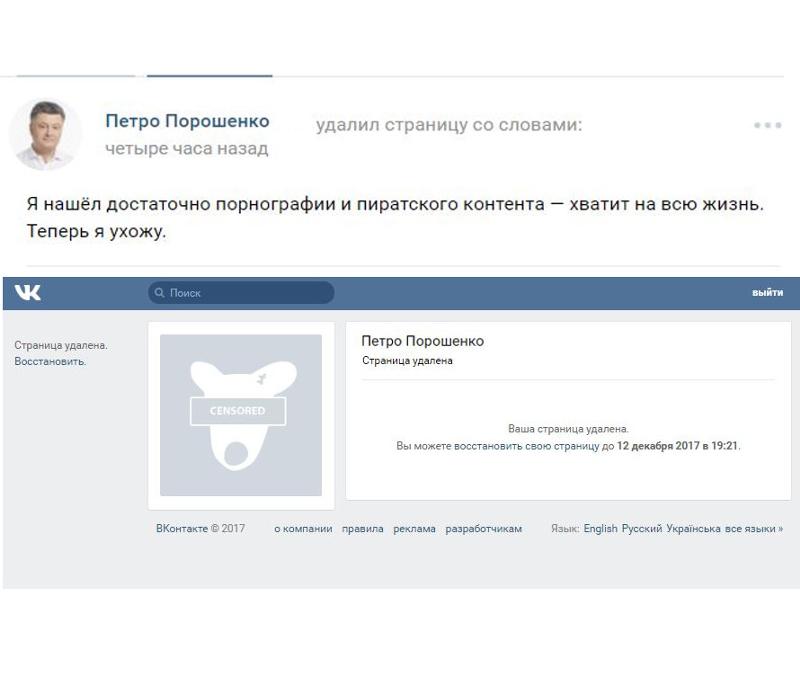 Делается это все, естественно, по желанию:
Делается это все, естественно, по желанию:
Нам пишут, что страница удалена, но мы можем ее восстановить. Именно это нам и нужно. Запомните дату, до которой вы можете восстановить вашу страничку и не забудьте сделать это, нажав на ссылочку «восстановить свою страницу»:
Фото удаленной страницы Вконтакте
Удаляем страницу навсегда без восстановления
Если вы всерьез решили попрощаться со своей страничкой раз и навсегда, то можно выполнить несколько трюков и избавиться от контактозависимости. Сейчас я озвучу несколько пунктов, что нужно для этого сделать.
1. Удаляем все видеозаписи, фотографии, музыку и все прочее, что есть у вас на страничке.
2. Удалите всех своих друзей. Зачем они вам нужны, если вы все равно от странички избавиться решили.
3. Скройте свою страницу. Перейдите, прочитайте, как это сделать, если не знаете «Как скрыть страницу в Вк».
4.Купите сим карту любого оператора и смените номер телефона, который привязан к вашему аккаунту. «Как сменить номер телефона ВК». Можно также поставить в настройках авторизацию через смс. Также измените почтовый ящик на какой-нибудь другой. Почтовый ящик создайте в любом месте, забудьте к нему пароль и больше никогда туда не заходите.
«Как сменить номер телефона ВК». Можно также поставить в настройках авторизацию через смс. Также измените почтовый ящик на какой-нибудь другой. Почтовый ящик создайте в любом месте, забудьте к нему пароль и больше никогда туда не заходите.
5. Смените пароль на очень длинный и не записывайте его нигде и не запоминайте.
7. Сломайте сим-карту и выкиньте. Номер телефона, который был на ней, запоминать тоже не стоит.
Теперь при попытке зайти на свою страничку у вас ничего не получится, восстановить ее вы тоже не сможете, ведь пароля и номера телефона вы не знаете. Да и зачем она уже вам нужна, ведь вы удалили оттуда всех друзей и фотки.
Если вы хотите удалить свою страничку с мобильного телефона или планшета на андроид, то перейдите по ссылке и прочитайте, как это делается, там написана целая статья.
Вот такой вот грустный конец у нашей сказки.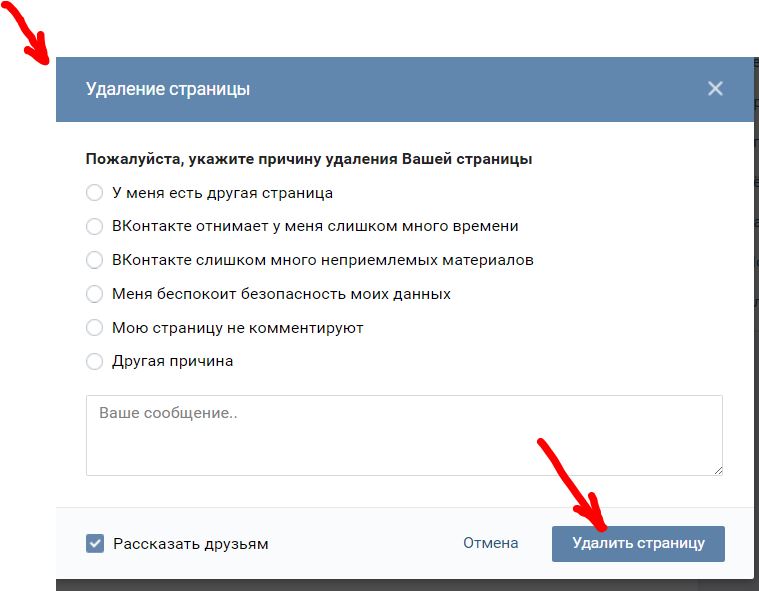
О том, как удалить страницу в «Контакте» быстро и просто :: SYL.ru
Почему пользователи уходят из социальных сетей?
Несмотря на то что с каждым днем количество аккаунтов «ВКонтакте» растет, прямо пропорционально ему возрастает и число желающих навсегда стереть из истории «ВК» свою страничку. Причин этому может быть множество, и у каждого они свои. Может
быть, кто-то нашел что-то более интересное для себя и решил все свое свободное время посвящать этому занятию, а кто-то просто считает, что вышел из того возраста, чтобы часами обмениваться сообщениями, видео и музыкой. Существует также вариант того, что пользователь решил начать свою виртуальную жизнь заново и создать новую страничку, а старую удалить за ненадобностью. Несмотря на разность мотивов, всех этих людей объединяет один вопрос: «Как удалить страницу в «Контакте?» Эта статья постарается на него ответить.Можно ли будет восстановить свою страницу?
Удаление страницы в «Контакте» — процесс предельно простой, требующий наличия пяти минут свободного времени, после чего ваш аккаунт блокируется, но сохраняются комментарии, темы, сообщения, а также личная информация, хранящаяся в базе данных администрации «ВК» в течение 5 лет. Удаленные страницы в «Контакте» можно восстановить в течение полугода, для этого достаточно ввести на сайте прежние логин и пароль, после чего нажать «Восстановить страницу» — и дело сделано, причем не требуется дополнительное подтверждение авторизации посредством электронной почты или телефона.
Удаленные страницы в «Контакте» можно восстановить в течение полугода, для этого достаточно ввести на сайте прежние логин и пароль, после чего нажать «Восстановить страницу» — и дело сделано, причем не требуется дополнительное подтверждение авторизации посредством электронной почты или телефона.
Как удалить страницу в «Контакте». Способ 1
Для его осуществления переходим в меню «Настройки», во вкладку «Общие». Пролистываем страницу до самого низа и видим там надпись «Вы можете удалить свою страницу», переходим по этой ссылке. Нашему взгляду откроется несколько пунктов, которые
представляют собой перечисление возможных причин ухода из социальной сети: наличие другой страницы, отсутствие свободного времени, неприемлемость контента, отсутствие интереса пользователей к вашей странице, беспокойство за безопасность личных данных. Также есть пункт «Другая причина», где пользователь может написать свою версию. Данный опрос проводится исключительно в статистических целях, таким образом администрация «ВК» пытается адаптировать соцсеть под потребности пользователей. Можно рассказать об уходе своим друзьям, поставив галочку в соответствующем поле, либо молча удалить свой аккаунт.
Можно рассказать об уходе своим друзьям, поставив галочку в соответствующем поле, либо молча удалить свой аккаунт.Как удалить страницу в «Контакте». Способ 2
Если вы беспокоитесь за безопасность личных данных, то можете воспользоваться
более трудоемким методом удаления своей странички. Сначала полностью стираем историю переписки, музыку, видео, документы, фотографии. После этого удаляем почтовый ящик, который был привязан к вашему аккаунту. В настройках также убираем привязку к номеру телефона. После совершения вышеперечисленных действий нужно нажать «Выйти» и не заходить на страницу в течение нескольких месяцев. Из-за отсутствия активности страница будет проверена администрацией и, что более вероятно, удалена. Восстановить свой аккаунт в этом случае будет более проблематично, для этого нужно будет напрямую связываться со службой поддержки, при этом от пользователя потребуется подтверждение своей личности. Поэтому перед тем, как удалить страницу в «Контакте» подобным образом, решите для себя, не передумаете ли вы впоследствии.
Удалиться из контакта навсегда. Если удалить страницу в вк а потом восстановить сохранятся ли данные
passportbdd.ru- Adobe Photoshop
- Microsoft Excel
- Microsoft Word
- Windows
- ПК и здоровье
- Работа в интернете
- Работа с ПК
- Теория, обзоры
- Технологии
- Adobe Photoshop
- Microsoft Excel
- Microsoft Word
- Windows
- ПК и здоровье
- Работа в интернете
- Работа с ПК
- Теория, обзоры
- Технологии
Удалиться из контакта навсегда.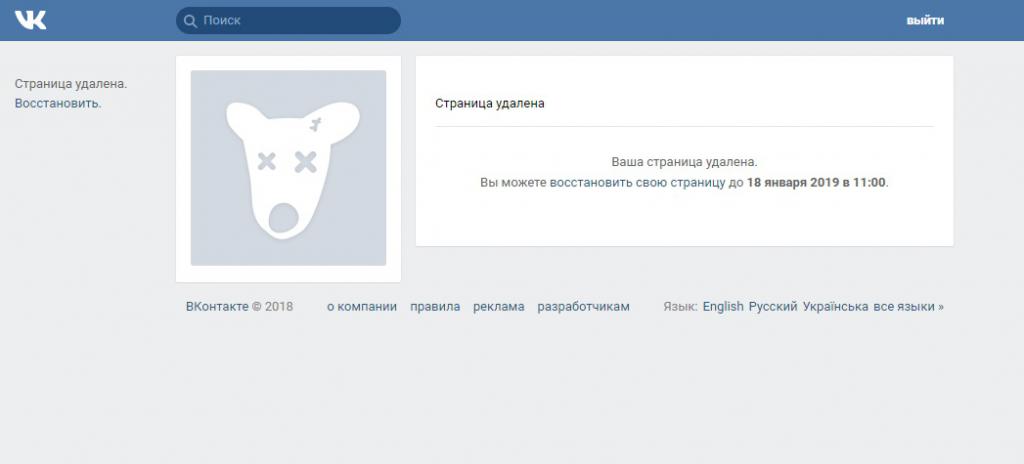 Если удалить страницу в вк а потом восстановить сохранятся ли данные
Если удалить страницу в вк а потом восстановить сохранятся ли данные
Как удалить удаленные страницы Вконтакте ► Все быстрые способы
Если на вашей страничке в соц.сети Вконтакте есть много заблокированных и удаленных друзей, то это смотрится некрасиво и отталкивает людей от вашего профиля, поэтому нужно своевременно избавляться от «собачек».
Спешим порадовать, что удалить удаленных подписчиков Вконтакте проще простого. Так, например, гостю вашей странички сразу бросается в глаза целый ряд серых собачек в блоке с друзьями и ему сразу может показаться, что вы добавляете в друзья всех без разбору, или же попросту накрутили много друзей всевозможными сервисами. Хотя, на самом-то деле, вы, вероятно, просто добавили в друзья ботов, которых приняли за реальных людей.
Такие странички ВК быстро определяет и блокирует, закрывая доступ к их профилю и «вешая» на их аватарку серую собачку с крестиками вместо глаз.
Как удалить удаленного пользователя Вконтакте и можно ли это сделать автоматически?
Пока еще нет безопасного метода, благодаря которому можно в автоматическом режиме избавиться от собачек. По этой причине удалять заблокированных и удаленных пользователей придется в ручном режиме, и это хорошо, если таковых не так уж много. Если же вы задаетесь вопросом, как удалить удаленных друзей Вконтакте, а у вас их несколько тысяч, то, очевидно, проще будет удалить свой профиль и создать новый.
Итак, чтобы удалить собачек нужно перейти в раздел «Друзья», выбрать удаленный профиль и нажать на кнопку «удалить». После проделанной процедуры страничка отправится к вам в подписчики.
Нельзя забывать о том, что даже нормального пользователя, который не является ботом, могут по ошибке временно заблокировать. Поэтому всегда есть небольшой риск удалить настоящего реального друга или знакомого.
Как удалить удаленные страницы Вконтакте из раздела «подписчики»?
Как уже было сказано выше, после удаления профиля из друзей, страничка переносится в раздел с подписчиками. Чтобы удалить страничку из подписчиков нужно зайти в соответствующий раздел, выбрать нужную страничку и нажать на крестик. После проделанного действия удаленный пользователь больше не будет иметь какого либо отношения к вашей страничке.
Как удалить страницу «ВКонтакте» с различных устройств 🚩 Социальные сети
Социальная сеть «ВКонтакте» появилась в 2006 году, и ее создание полностью принадлежит российским программистам. С ростом популярности увеличивалось и количество зарегистрированных пользователей, которое в недавнем времени перевалило за 100 млн. человек.
Не всегда пользователей устраивает своя страница на сайте «ВКонтакте». Многие со временем пытаются удалить ее полностью с сайта. Это часто связано с какими-то изменениями в жизни, кому-то просто надоедают другие назойливые пользователи или есть желание что-то поменять в восприятии окружающей среды.
Как удалить страницу «ВКонтакте» с компьютера или ноутбука
Для того чтобы удалить аккаунт «ВКонтакте» с компьютера или ноутбука, зайдите на свою страницу. Справа в верхнем углу написано ваше имя и размещена уменьшенная копия фотографии. Нажмите на вкладку, появится меню. Внизу имеется пункт «Мои настройки», нажимаете на него. Открывается новая страница, внизу которой написано: «вы можете удалить свою страницу». Просто нажимаете на эту строку и указываете причину, по которой хотите это сделать. Учтите одно, что таким способом удалить страницу навсегда невозможно. Ее можно восстановить в любое время в течение 6 месяцев. И вот только затем ваша страница удалится полностью и навсегда.
Также существует несколько способов, как можно подвергнуться временной блокировке. Если вы проявляете чрезмерную активность, распространяете запрещенную информацию или создаете ненастоящие страницы, администрация ресурса может сделать для вашей страницы временный бан. Для первого раза страница может быть заблокирована на пару суток, а затем ее также можно восстановить. Или можно не восстанавливать и дождаться полного удаления.
Или можно не восстанавливать и дождаться полного удаления.
Как удалить страницу «ВКонтакте» с мобильного телефона
В специальном приложении этой социальной сети на телефонах или гаджетах функции удаления страницы просто не существует. Поэтому вам придется воспользоваться мобильной версией сайта. Для этого зайдите в нее через любой браузер, откройте свою страницу, войдите в меню настройки и так же, как и в полной версии, удалите (временно заблокируйте) свою страницу.
Помимо обычных причин для блокировки или удаления страницы, существует еще и вынужденная: взлом вашего аккаунта со стороны третьих лиц. В этом случае у вас будет потерян доступ к своей странице, а на ней произойдет смена пароля. При этом можно попробовать восстановить пароль через почту или телефон или отправить письмо в техническую поддержку сайта. Последнее вызовет у вас ряд проблем потому, что будет необходимо предоставить копию паспорта или свою фотку рядом с монитором. Это, прежде всего, связано с различными видами мошенничества.
Все остальные способы удаления своей страницы, например, при помощи вкладки «приватность» или смены пароля на непонятный набор символов, позволяют это сделать только теоретически, и рассчитаны больше на свое успокоение. Даже если вы удалите всю информацию со страницы, забудете пароль или другие сведения, она все равно будет действующая. Поэтому воспользуйтесь для удаления страницы «ВКонтакте» только проверенными способами.
Как удалить ненужную пустую страницу в Word
Если вы работаете в ИТ, узнайте, как платформа Unified SaaS Management от BetterCloud может помочь вам в управлении G Suite и другими приложениями.Получите комплексное руководство, чтобы повысить вашу продуктивность с помощью OneNote.
Пользователи Microsoft Word могут время от времени сталкиваться с этой проблемой: пустая страница в середине или в конце документа, которую невозможно удалить. Обидно! Вы можете выбрать печать только избранных страниц, но это не решит проблему.
Вот несколько возможных шагов по удалению ненужной пустой страницы. Видео выше также демонстрирует эти шаги.
Базовые решения
- Самое простое решение: перейдите на ненужную пустую страницу, щелкните как можно ближе к нижней части страницы и нажимайте клавишу возврата, пока страница не будет удалена.
- Перейдите на вкладку VIEW , выберите Панель навигации в разделе «Показать», выберите эскиз пустой страницы на левой панели и нажимайте клавишу удаления, пока она не будет удалена.
- Проверьте свои разделы: перейдите на вкладку РАЗМЕЩЕНИЕ СТРАНИЦЫ , нажмите кнопку Margins и выберите Custom Margins. Щелкните вкладку Макет .
 Убедитесь, что в раскрывающемся меню рядом с пунктом Начало раздела выбрано Новая страница . Щелкните ОК.
Убедитесь, что в раскрывающемся меню рядом с пунктом Начало раздела выбрано Новая страница . Щелкните ОК.
Использовать символы абзаца
- Определите, что находится на странице, по отображению знаков абзаца и символов форматирования. Посмотрите на свою пустую страницу, чтобы увидеть, есть ли какие-либо символы, особенно знак абзаца,
или ¶. Выберите символ и удалите его, и вы, скорее всего, также удалите свою пустую страницу. - Если ваша пустая страница находится в середине документа, это может быть связано с ручным разрывом страницы. Если знаки абзаца включены, вы увидите разрыв страницы.Выберите его и удалите.
Проблемы с таблицами
- Если в конце документа есть таблица, Word автоматически вставит после нее абзац, что часто приводит к появлению пустой страницы в конце. Хотя вы не можете удалить этот вставленный абзац, вы можете сделать его очень маленьким, чтобы не отображалась новая страница.
 Включив знаки абзаца, выберите символ абзаца и измените размер шрифта на 1 пункт.
Включив знаки абзаца, выберите символ абзаца и измените размер шрифта на 1 пункт. - Если вы все еще видите знак абзаца на пустой странице, измените интервал вокруг него.Выберите символ абзаца, перейдите в раздел Абзац и запустите диалоговое окно Форматирование абзаца, щелкнув всплывающий значок в правом нижнем углу раздела. На вкладке Отступы и интервалы измените любой интервал до или после абзаца на 0. Измените Межстрочный интервал на 0. Нажмите «ОК».
- Если эти два параметра не сработали, вы можете скрыть абзац. Выберите символ абзаца и запустите диалоговое окно Шрифт, щелкнув всплывающий значок в правом нижнем углу раздела Font на вкладке HOME .Установите флажок Hidden в разделе «Эффекты» и нажмите OK.
Нажмите здесь, чтобы посмотреть это видео на YouTube.
Удаление пустой страницы — служба поддержки Office
Word включает не удаляемый конечный абзац, который иногда выталкивается на новую пустую страницу в конце документа. Чтобы удалить страницу, нужно подогнать конечный абзац к предыдущей странице. Самый верный способ — сделать конечный абзац очень маленьким (1 балл):
Чтобы удалить страницу, нужно подогнать конечный абзац к предыдущей странице. Самый верный способ — сделать конечный абзац очень маленьким (1 балл):
Нажмите Ctrl + Shift + 8 (⌘ + 8 на Mac), чтобы отобразить знаки абзаца.
Выберите знак абзаца.
Выберите в поле Размер шрифта введите 01 и нажмите Enter.
Теперь абзац умещается на предыдущей странице, удаляя ненужную пустую страницу.
org/ListItem»>
Нажмите Ctrl + Shift + 8 еще раз, чтобы скрыть знаки абзаца (⌘ + 8 на Mac).
Если этот абзац по-прежнему не помещается на предыдущей странице, вы можете уменьшить нижнее поле (вкладка Макет, > Поля, > Пользовательские поля, и установить для нижнего поля что-то маленькое, например 0,3 дюйма) .
Совет: Если рядом со знаком абзаца стоит квадратный маркер, то перед включением параметра в абзаце может быть разрыв страницы .Чтобы отключить его, щелкните правой кнопкой мыши пустой абзац, выберите Paragraph Settings ( Home tab), а на вкладке Lines and Page Breaks диалогового окна снимите флажок Page breaks before .
Конвертировать в PDF
Вы можете избавиться от конечной пустой страницы, сохранив документ в формате PDF, не допуская последней страницы.
Перейдите в Файл > Сохранить как , выберите место для сохранения файла, а затем выберите PDF для Сохранить как тип .
Выберите Параметры в диалоговом окне Сохранить как .
В разделе Диапазон страниц выберите Страницы , а затем укажите непустые страницы. Например, если страница 5 вашего документа — это пустая страница, от которой вы не можете избавиться, укажите страницы с 1 по 4.

Выберите ОК , а затем выберите Сохранить .
Разрывы страниц сообщают Word, с чего начать новую страницу. Разрыв страницы вручную может привести к образованию нежелательной пустой страницы в документе.
Чтобы увидеть разрывы страниц вручную, переключитесь на отображение знаков абзаца:
Нажмите Ctrl + Shift + 8 (⌘ + 8 на Mac).
Теперь вы можете выбрать разрыв страницы и удалить его.

Проблемы с разрывом раздела
В середине документа удаление разрывов разделов может вызвать проблемы с форматированием. В этих случаях попробуйте изменить разрыв раздела на такой, который не создает новую страницу. Вот как:
Дважды выберите разрыв раздела.
На вкладке Макет диалогового окна Параметры страницы выберите раскрывающийся список Начало раздела и выберите Непрерывный .
Выберите ОК .

Нечетный, четный и следующий вызывают пустые страницы
Разрывы разделов «Следующая страница», «Нечетная страница» и «Четная страница» могут привести к образованию пустой страницы в документе.Если пустая страница находится в конце документа и у вас есть разрыв раздела, поместите курсор непосредственно перед разрывом раздела и нажмите Удалить.
Поиск слов по буквам — Xworder
Быстрый и точный поиск слов для развлечения и обучения
Находит слова, содержащие заданные буквы («w ?? d» — «слово», «дерево»). Введите узор. Используйте вопросительный знак (?) Или точку (. « Найти слова, соответствующие шаблону » Если вы выберете « Найти слова, начиная с шаблона », С помощью опции « Найти слова, заканчивающиеся шаблоном », Наконец, если вы выберете « Найти слова, содержащие шаблон » | Нажмите здесь, чтобы открыть Xworder Mobile. xworder.com/m xworder.com/mXworder предоставляет инструменты поиска слов, которые помогут вам разгадывать и составлять кроссворды. и другие словесные головоломки, учите новые слова и получайте удовольствие! Xworder Особенности: Найдите слова, если знаете некоторые из букв, которые в нем содержатся («w ?? d» — «слово», «дерево»). Найдите слова, которые можно составить из заданного набора букв («царапина» — «лазер», «усач»). Найдите слова и словосочетания, переставив все буквы из данного набора («анаграмма»
— «тряпичный человек»). Веселая игра в построение цепочек слов, меняя по одной букве за раз («ломать хлеб — протектор — тренд »). Переключение между полным и ограниченным списками слов облегчает поиск того, что вы ищем. |
© 2009 — 2011 Xworder. Как использовать Xworder
Scrabble® является зарегистрированным товарным знаком Hasbro, Inc. в США и Канаде.
За пределами США и Канады торговая марка Scrabble® принадлежит компании Mattel, Inc.
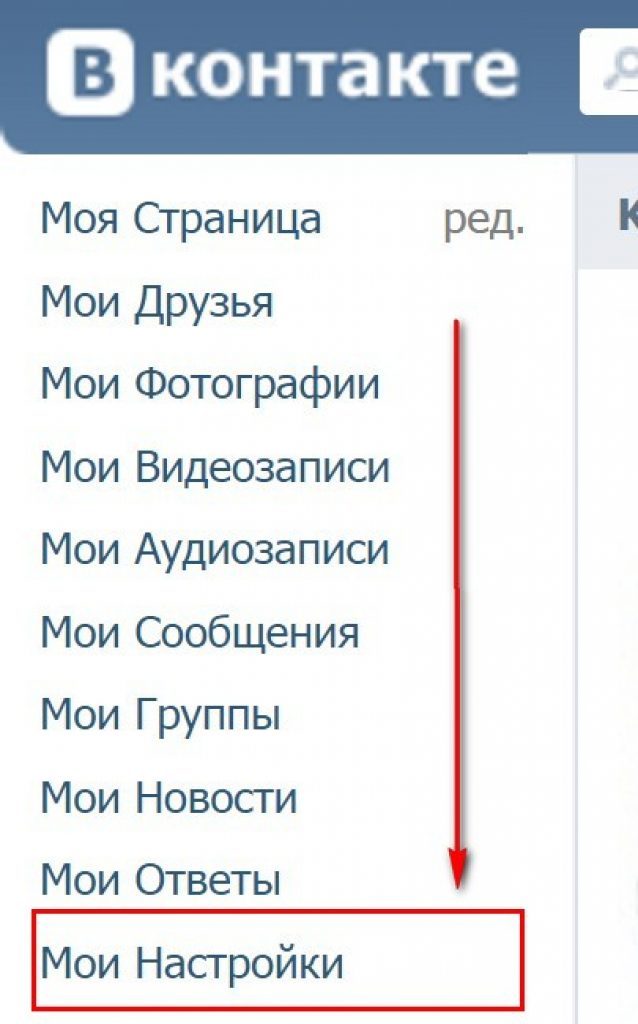

 Убедитесь, что в раскрывающемся меню рядом с пунктом Начало раздела выбрано Новая страница . Щелкните ОК.
Убедитесь, что в раскрывающемся меню рядом с пунктом Начало раздела выбрано Новая страница . Щелкните ОК.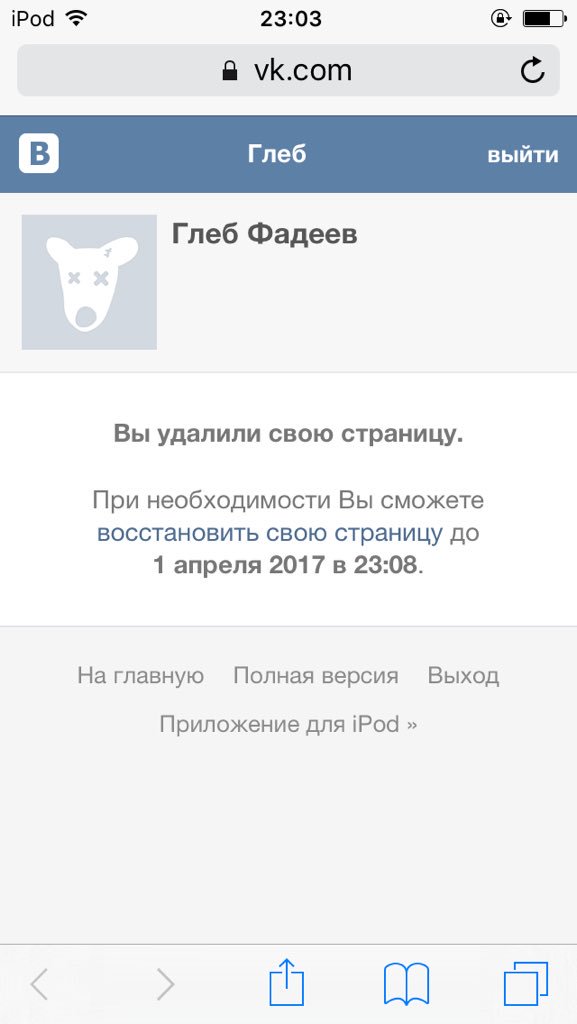 Включив знаки абзаца, выберите символ абзаца и измените размер шрифта на 1 пункт.
Включив знаки абзаца, выберите символ абзаца и измените размер шрифта на 1 пункт.


 ) Для неизвестных букв.
) Для неизвестных букв.